VSCO Studio za Desktop: Kako Uređivati Fotografije na Računaru
VSCO je lansirao svoju desktop verziju, VSCO Studio, 2023. godine, pružajući korisnicima mogućnost obrade fotografija i na računarima. Ovaj vodič će vas provesti kroz proces uređivanja slika pomoću ove aplikacije.
Početni Uslovi za Korišćenje VSCO Desktop Aplikacije
Da biste koristili VSCO Studio na desktopu, neophodna vam je VSCO Pro pretplata. Ona košta 59,99 dolara godišnje ili 12,99 dolara mesečno. Dostupna je i sedmodnevna besplatna proba za testiranje VSCO Pro usluga.
Možete se pretplatiti na VSCO Pro putem zvaničnog VSCO sajta ili kroz aplikaciju na pametnom telefonu. Međutim, podaci za plaćanje mogu se uneti direktno na sajtu samo ako se nalazite u SAD. Svi ostali korisnici će morati da koriste aplikaciju za mobilne uređaje.
Preuzimanje: VSCO za iOS | Android (Dostupne su besplatne kupovine unutar aplikacije)
Nakon što se prijavite za VSCO Pro, možete pristupiti desktop verziji VSCO Studio. Ako planirate koristiti VSCO kao glavnu aplikaciju za obradu fotografija, korisno je uporediti VSCO Pro sa Lightroom Classic.
Koje Formate Fotografija Podržava VSCO Desktop Aplikacija?
VSCO desktop aplikacija olakšava obradu JPEG datoteka. Nažalost, podrška za druge formate nije ista.
Od novembra 2023. godine, VSCO desktop aplikacija ne omogućava uređivanje RAW fajlova. Ako želite da radite s tim formatom, moraćete potražiti alternativno rešenje.
Kako Uvesti Fotografiju u VSCO za Desktop
Da biste pristupili svom VSCO nalogu, potrebno je da se prijavite preko VSCO web stranice. Nakon prijave, pratite ove korake:
- Pronađite i kliknite na karticu „Studio“ na levoj strani.
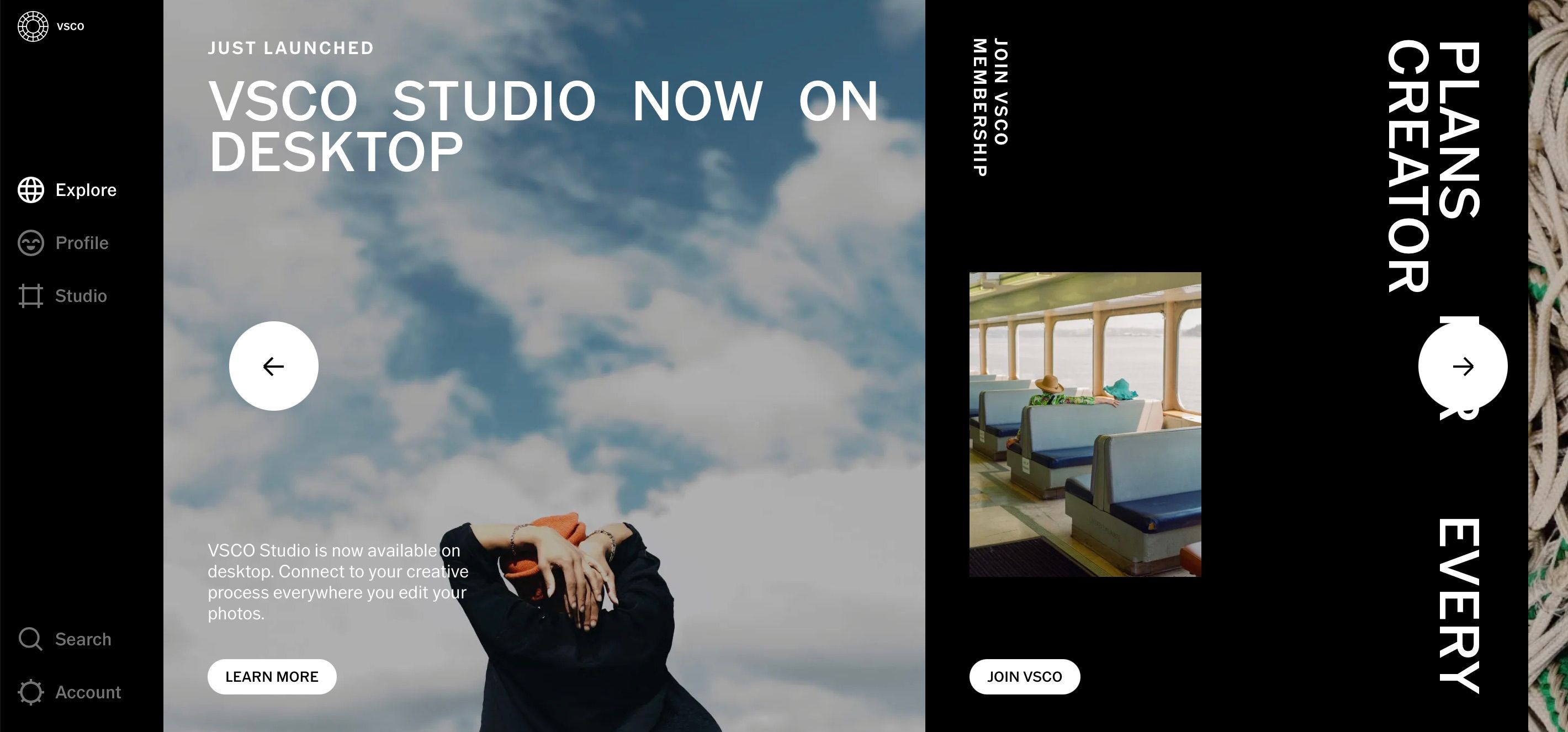
- Kliknite na dugme „+“.
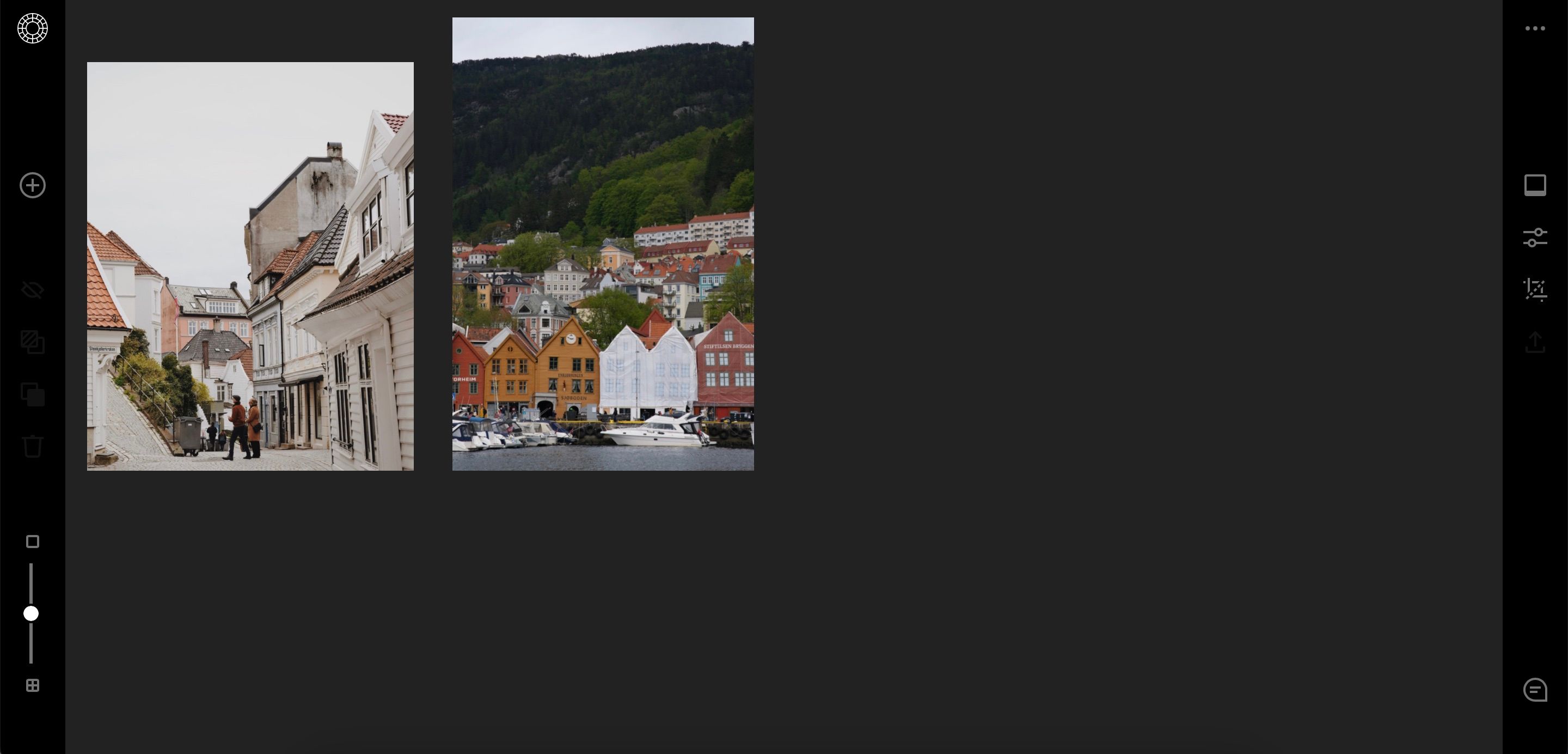
- Odaberite fajlove za uvoz sa vašeg računara ili eksternog diska. Vreme učitavanja zavisiće od ukupne veličine fajlova.
VSCO može biti koristan u situacijama kada je snimanje u JPEG formatu bolja opcija. Zato je dobro znati kada je bolje snimati i uređivati u JPEG formatu umesto RAW.
Kako Uređivati Fotografije u VSCO Desktop Aplikaciji
Funkcije za uređivanje u VSCO za desktop nisu tako napredne kao one u Lightroom-u ili drugim profesionalnim aplikacijama za obradu fotografija. Međutim, i dalje možete koristiti nekoliko različitih funkcija za modifikovanje vaših slika. Detaljnije ćemo ih objasniti u nastavku.
Primena Predefinisanih Postavki (Preset)
Mnogi korisnici biraju VSCO zbog odličnih predefinisanih postavki, koje su savršene za objave na društvenim mrežama i blogovima. Kao član VSCO Pro, imaćete pristup mnogobrojnim presetima u desktop aplikaciji. Oni pokrivaju različite kategorije, poput filma i različitih žanrova (npr. portreti).
Pratite ove korake za primenu preseta na vašu fotografiju u VSCO Studio za desktop:
- Dodirnite prvu ikonicu ispod tri tačke na desnoj strani.

- Pregledajte različite presete i odaberite onaj koji želite da primenite.
- Podesite postavke vezane uz odabrani preset. Neki će vam omogućiti samo podešavanje intenziteta, dok drugi nude i klizače za karakter i toplinu.
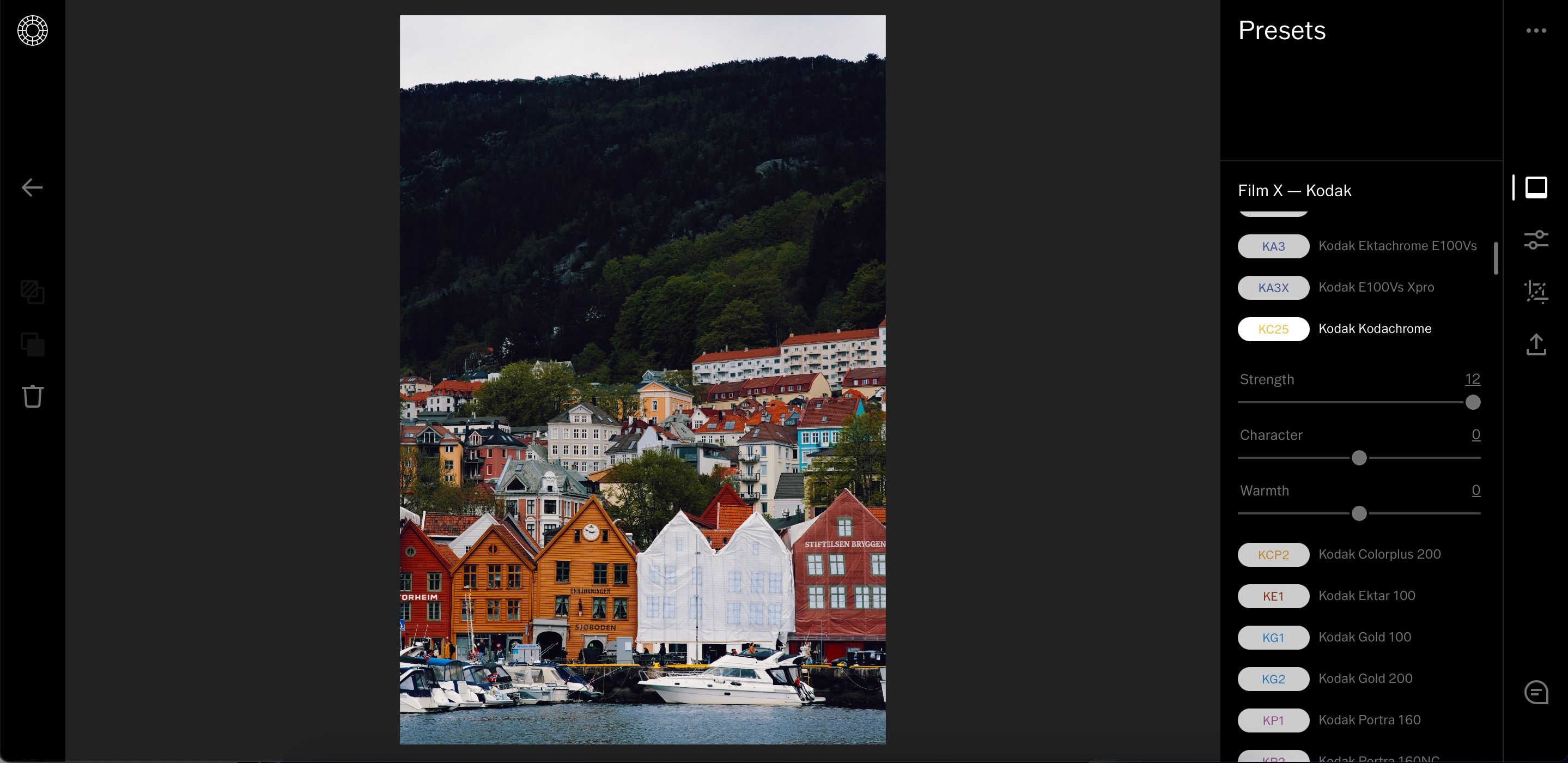
Imajte na umu da ponekad može proći nekoliko sekundi dok se promene primenjene pomoću preseta prikažu na slici. Ako ne vidite nikakve promene odmah, pričekajte malo.
Osim odabira odgovarajućeg softvera za uređivanje, važno je izabrati i pravu opremu za kvalitetne fotografije. Razmislite o istraživanju najboljih DSLR fotoaparata ako tražite dobar početak.
Korišćenje Klizača u VSCO Studio za Desktop
Pored preseta, na raspolaganju su vam i brojni klizači za podešavanje fotografija. Mnogi od njih su isti kao oni koje ste možda koristili u Lightroom-u ili Capture One. Glavna razlika je u rasponu vrednosti; klizači u VSCO Studio za desktop kreću se od -6 do +6.
Evo kako koristiti VSCO klizače na računaru:
- Pronađite ikonicu ispod ikone za presete. Izgleda kao dva vertikalna klizača.

- Pomerajte klizače dok ne budete zadovoljni rezultatom. Umesto pomeranja, možete i direktno uneti vrednost u klizač ako znate željenu promenu.
Promena Dimenzija Fotografije
Ako planirate da delite svoje slike na društvenim mrežama, možda ćete morati prilagoditi njihove dimenzije pre izvoza. Podešavanje veličine slike u VSCO Studio aplikaciji je vrlo jednostavno:
- Kliknite na ikonicu za isecanje na desnoj alatnoj traci.
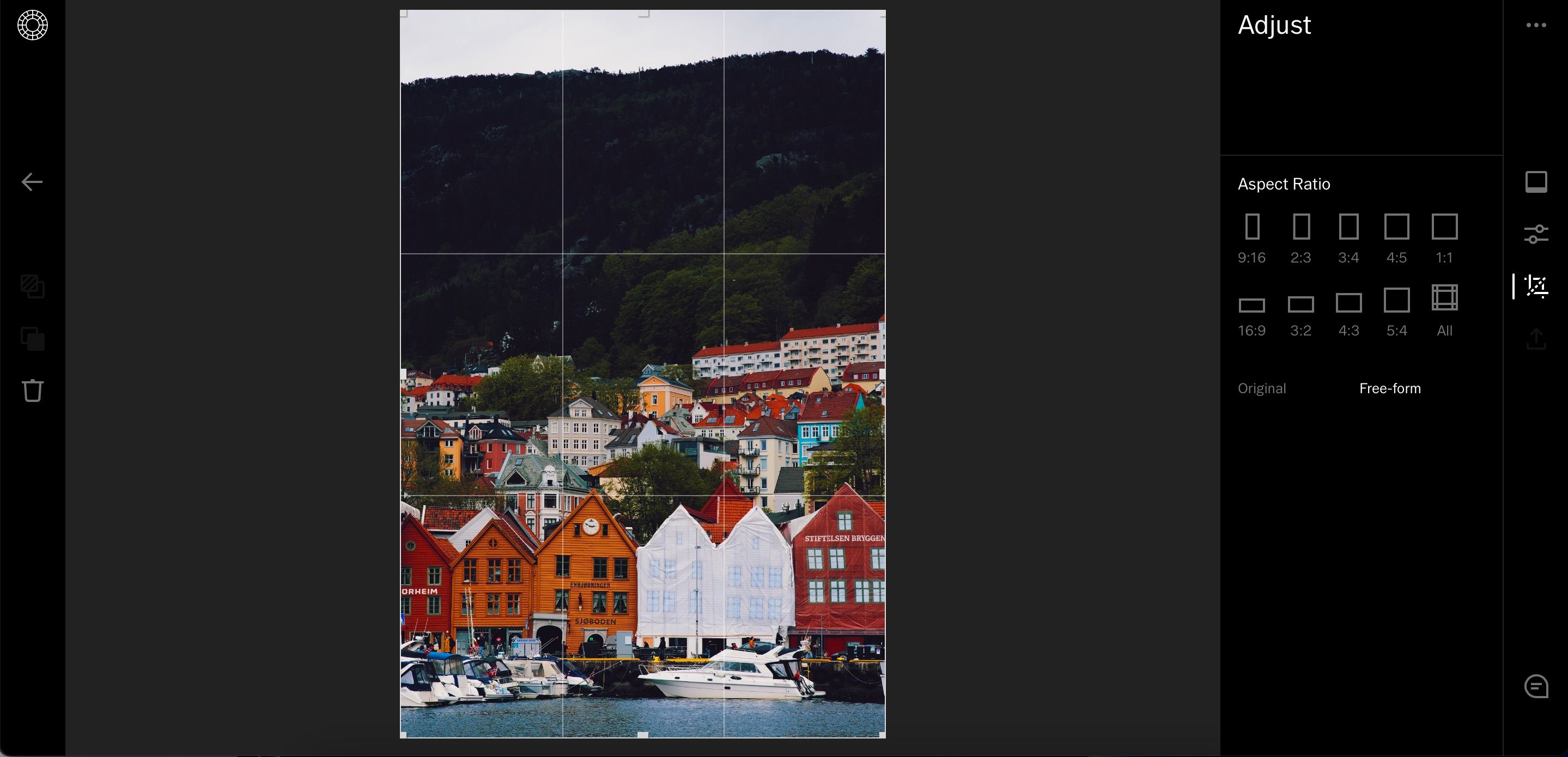
- Ako želite unapred definisan odnos stranica, odaberite opciju „Aspect Ratio“ i izaberite željene postavke. Alternativno, ručno podešavajte uglove slike dok ne dobijete željeni rezultat.
Pored slobodnog isecanja, možete i iseći fotografiju na originalne dimenzije. Da biste to uradili, kliknite na „Original“ na dnu ekrana.
Kako Resetovati Sve Promene
Jedan od nedostataka VSCO Studio aplikacije je ponekad neintuitivan interfejs. Na primer, pritiskom na Ctrl+Z umesto da poništite zadnju promenu, otvorićete zadnju zatvorenu web stranicu u pregledaču.
Međutim, ako niste zadovoljni izmenama koje ste napravili, sve promene možete jednostavno resetovati. Pritisnite taster „\“ i u isto vreme, vaša slika će biti vraćena na početno stanje.
Izvoz Slike iz VSCO
Nakon što završite sa uređivanjem fotografije u VSCO Studio aplikaciji za desktop, možete je lako izvesti na hard disk ili računar. Pratite ove korake:
- Kliknite na ikonicu za izvoz.

- Pojaviće se skočni prozor koji vas pita želite li sliku objaviti na VSCO ili je samo preuzeti na računar. Ako želite samo preuzeti, kliknite na „Preuzmi punu veličinu“ i odaberite „Sačuvaj“.
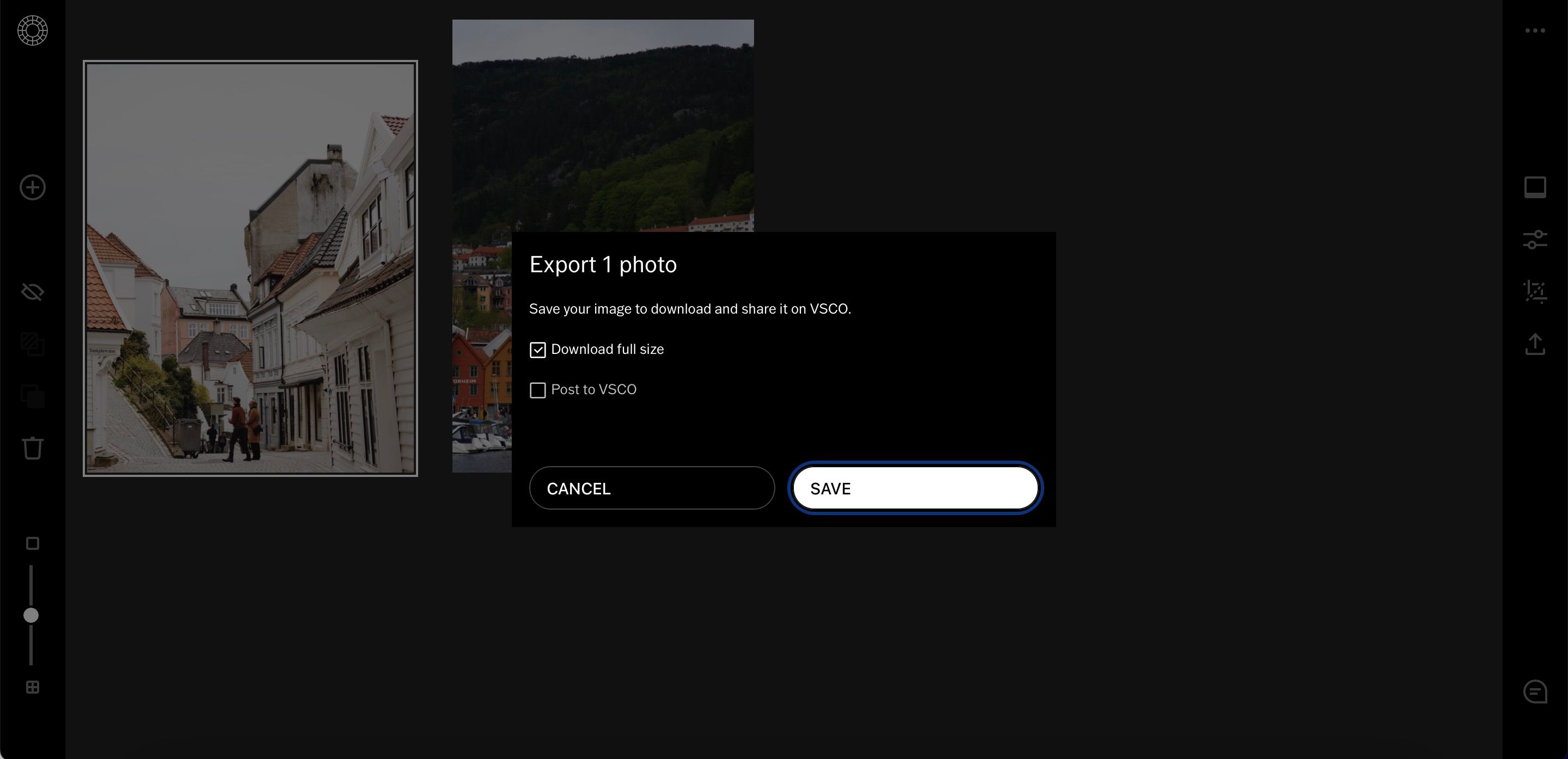
- Dozvolite preuzimanje iz pregledača ako to već niste učinili u prethodnom koraku.
- Preuzetu sliku ćete pronaći u fascikli „Preuzimanja“. Zatim je možete prebaciti gde god želite da je sačuvate.
Slike sačuvane iz VSCO su u .jpg formatu.
Sve Što Treba da Znate o Uređivanju u VSCO na Računaru
VSCO Studio za desktop je još jedan način korišćenja popularne mobilne aplikacije. Možete lako primeniti veliki broj preseta, kao i prilagoditi osnovne postavke uz pomoć klizača. Pored toga, lako je deliti slike na društvenim mrežama, zahvaljujući funkciji promene veličine.
Vredi isprobati VSCO Studio uz besplatnu probnu verziju. Ako vam se ne dopadne, možete otkazati pretplatu pre nego što vam se naplati.